软件介绍:
“Winlator”是一个Android应用,可以通过使用Wine(使用过 Linux 的朋友对 Wine 应该不陌生)和Box86技术在Android设备上转译和运行Windows软件。
下载 Winlator 最新版本,下载完成后,会在顶部看到一个横幅提示你打开应用。点击打开,然后选择安装以确认。
下载地址:夸克网盘分享
“Winlator”页面怎么调成中文?
下载上面的“winlator Glibc【通用版】”,有需求的下对应版本即可,安装好就是中文版啦~
“Winlator”设置教程
注意事项:当第一次打开Winlator时,它会下载一些依赖项和额外的文件。完成后,可能需要调整一些设置以确保顺畅的体验。
例如,如果计划玩游戏或运行可能不适合触摸屏操作的应用,建议将键盘和鼠标连接到你的手机。
第一步,(骁龙处理器演示设置)主页右上角“➕”,添加我们的容器,修改参数如下图所示
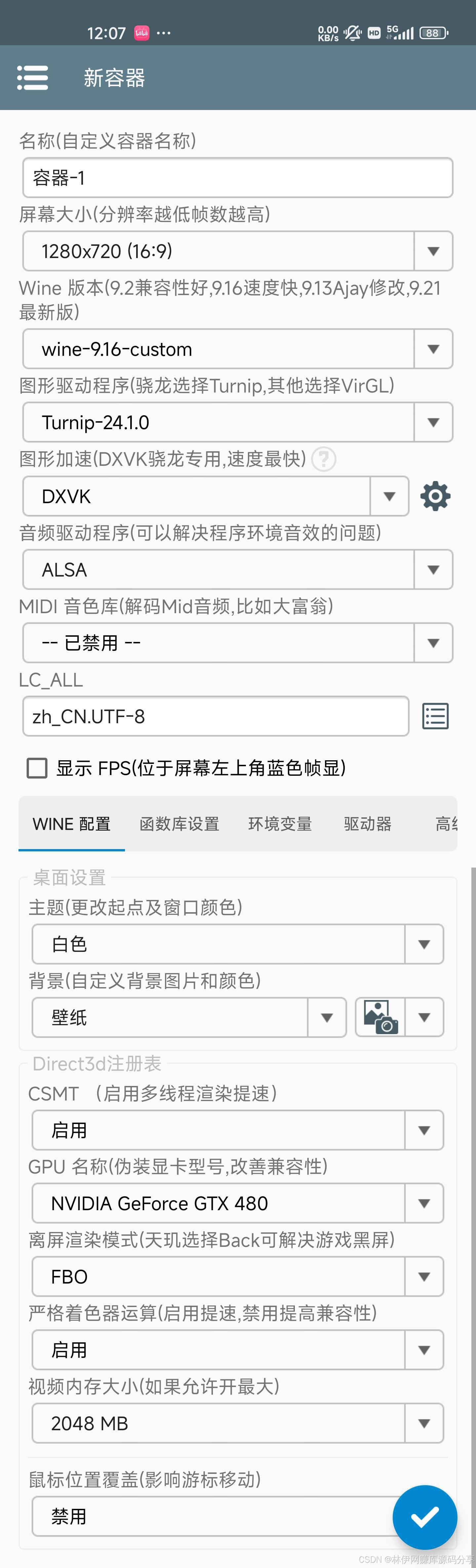
“Winlator”添加新容器的其中几个词汇解释:
屏幕大小:如果你的设备相对较旧或配置较低,通过点击屏幕大小并选择较低的分辨率,如800x600,来降低分辨率。
Wine版本:手机比较老的,就选9.2,一般情况下选9.16就可以
图形驱动程序:骁龙处理器就选turnip系列的,其他处理器(比如天玑)直接选VirGL。如有特殊要求,比如在乎游戏的性能和兼容性,就选turnip24的某个系列,特别是设备GPU是a6xx或a750系列的(像我的设备是小米11,GPU是Adreno 660,只能选turnip24的某个系列)。turnip25的一般是针对yuzu和Citra等模拟器的。没有特殊要求就无脑选默认的即可。
图形加速:骁龙、天玑处理器无脑选DXVK,麒麟选VKD3D好点,Exynos处理器选wineD3D(针对些老的设备),选CNC DDraw一般大众接触不到,有兴趣的百度。
其他全部默认,不用可以去理解。
创建好容器,我们点击启动。这里需要注意:单只挪动找出鼠标,选择目标文件双击(和电脑操作原理一样),当然你也可以链接鼠标和键盘
我们打开是这个页面,我们找到D盘的QuarkDownload(前提是有夸克),我们可以通过这个文件夹找到我们在夸克下载的软件。

当然,你也可以在手机的文件管理—找到Download,在里面新建一个文件夹
 我们只需要把需要运行的软件,挪到Download该文件下即可,这里演示我在Download文件下新建了一个文件名叫“这是新建的文件夹”,打开找到运行即可找到。
我们只需要把需要运行的软件,挪到Download该文件下即可,这里演示我在Download文件下新建了一个文件名叫“这是新建的文件夹”,打开找到运行即可找到。
























 2335
2335

 被折叠的 条评论
为什么被折叠?
被折叠的 条评论
为什么被折叠?








